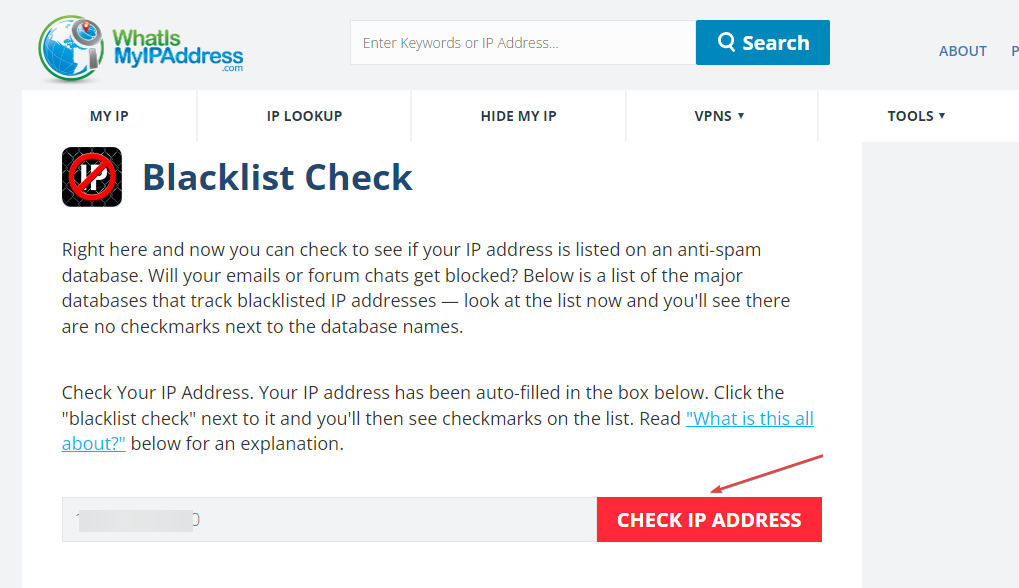- Kuigi Windows XP tugi oli juba ammu katkestatud, juhivad nostalgilised kasutajad kogu maailmas seda operatsioonisüsteemi.
- Kui olete uhke XP omanik, kes soovib veebis surfamise ajal oma privaatsust parandada, siis see juhend on mõeldud teile.
- Vaadake meie kohta rohkem kasulikku teavet Windows XP leht ja VPN-lahenduste keskus.
- Avastage meie VPN-i juhendid samuti olla kursis kõigi seda valdkonda kajastavate uudistega.

Windows XP tugi peatati juba ammu ja see kunagine armastatud Windowsi süsteem on enamiku kasutajate jaoks pildist väljas.
Siiski on veel mõned nostalgiad, mis leida see töö jaoks kõige sobivam, madalate nõuete ja ühilduvuse tõttu vananenud komponentidega. Ja need inimesed vajavad ka nende privaatsuskastide märkimist.
Üks peamisi põhjuseid, miks ka kõige ustavamad järgijad kaaluvad täiendamist, seisneb selles, et Windows XP pole nii turvaline kasutada enam.
Turvalisuse mõttes on teil Windows XP kasutamise ajal raske oma andmeid ja privaatsust kaitsta. Kuid on viise, kuidas seda vähemalt parandada. Esimene samm on peida oma IP-aadress.
Selleks valmistasime ette mõned juhised, kuidas oma Windows XP-s oma IP-aadressi peita. Kontrollige neid kindlasti allpool.
Kõigepealt ärgem jätkem vahele selle protseduuri olulisust ja seda, kui palju see tänapäeva veebis surfates tähendab. Varjates oma IP-aadressi, takistate Interneti-teenuse pakkujalt või teistelt jälgijatelt teie isikuandmete ja asukoha hoidmist.
Mõne tööriista abil, näiteks VPN-idega, vahetate oma Interneti-teenuse pakkuja IP-aadressi vastava serveri IP-ga.
Mis on IP-aadress? See on teie Interneti-teenuse pakkuja juhuslikult genereeritud identifitseerimine. See on iga kasutaja jaoks erinev. Teie IP-aadress jätab surfamise ajal jälgi kõikjalt, kuhu lähete.
Mõni sait jälgib teie IP-d ja kasutab teie geograafilist asukohta ja võrgukäitumist, et luua teie veebipüüdluste profiil või muster, kui soovite. Ja mõnele inimesele (ka meile) ei meeldi isikuandmeid ettevõtte nuhkidega jagada.
Lisaks pakuvad mõned saidid geograafiliselt piiratud sisu. Kui te pole toetatud riigist või piirkonnast, ei pääse te sellele sisule juurde.
Õnneks peaksite VPN-i, puhverserveri või Toriga saama neid piiranguid ületada ja nautida tasuta internetti, nagu see peaks olema.
5 parimat VPN-i, mida soovitame
 |
Kaheaastastele plaanidele on 59% allahindlus |  Kontrollige pakkumist! Kontrollige pakkumist! |
 |
Allahindlus 79% + 2 tasuta kuud |
 Kontrollige pakkumist! Kontrollige pakkumist! |
 |
85% soodsamalt! Ainult 1,99 $ kuus 15 kuu plaan |
 Kontrollige pakkumist! Kontrollige pakkumist! |
 |
83% allahindlust (2.21 $ / kuu) + 3 tasuta kuud |
 Kontrollige pakkumist! Kontrollige pakkumist! |
 |
76% (2.83$) kahe aasta plaanis |
 Kontrollige pakkumist! Kontrollige pakkumist! |
Kuidas saab Windows XP-s oma IP-aadressi peita?
- Kasutage VPN-teenust
- Peida oma IP käsurea trikiga
- Andke puhverserverile võimalus
- Proovige brauserit Tori
1. Kasutage VPN-teenust
Nüüd on see siin liigutav teema. Oleme kõik teadlikud VPN-teenuste turu massilisest kasvust. Siiski ei toeta Windows XP-d paljud tipptasemel lahendused. Tööstus loobub Windows XP-st lihtsalt arusaadavatel põhjustel.
Isegi Microsoft lõpetas Windows XP tugi.
Ilmselgetel põhjustel võite valida uuema versiooni uuemale Windowsi versioonile või vaadata Windows XP-d toetavate VPN-ide vähest arvu.
Usaldusväärse VPN-lahenduse abil peaksite saama oma IP-aadressi asendada erinevate eri serveritega, mis asuvad erinevates asukohtades. Kui tuleb dilemma, kas kasutada tasulisi või tasuta VPN-i lahendusi, kontrollige kindlasti meie ülevaadet selles küsimuses siin.

Üks Windows XP jaoks saadaval olev kõrge hinnanguga lahendus pole keegi muu kui ExpressVPN, mis on VPN-i tööstus, mis pakub teile ülimat privaatsust, ilma et teie arvutil oleks teemaksu etendused.
Esinemistest rääkides teame kõik, et XP pole enam ammu uusim ja suurim OS. Seetõttu on kiirus põhiline ja ExpressVPN toob kaasa piiramatu ribalaiuse ja ülikiired serverid, millel on ülemaailmne katvus.
ExpressVPN peidab teie IP-aadressi ja krüpteerib teie võrguandmed, et saaksite turvalisena püsida anonüümne iga kord, kui võrguühendusesse jõuate, lisaks teeb see seda iga seadme jaoks, mis teile kuulub tellimus.
Pakitud klassi parimatest krüptimis- ja lekkekindlust tagavatest tööriistadest, on see VPN teie usaldusväärne partner häkkerite ja spioonide vastu võitlemisel. Lisatud on turbele suunatud täiendavad tööriistad, nagu DNS-i lekketest, WebRTC lekketest, parooligeneraator ja 10-astmeline turvakontroll.

ExpressVPN
Kas töötate endiselt Windows XP-s? Tehke koostööd ExpressVPN-iga, et nautida oma operatsioonisüsteemi retro vibe, privaatsust kahjustamata!
Osta kohe
2. Muutke IP-d käsuviiba trikiga
Ajal, mil Windows XP oli tipus, leidsid mõned asjatundlikud kasutajad viisi, kuidas teie IP-aadress peita käsurea mõne lihtsa sammuga.
Siiski on piiratud arv kordi, kui saate oma IP-aadressi alternatiiviks vahetada. See tõenäoliselt ei toimi Windowsi operatsioonisüsteemi hilisemate korduste korral, kuid tundub, et XP-kasutajate jaoks läks see nii kauges minevikus hästi.
Järgige allolevaid juhiseid, et muuta oma IP-vaikeaadress uueks, mis on juhuslikult loodud Windows XP-s:
- Navigeerige Mis on minu IP-sait kuni uuri oma praegust IP-d.
- Avatud Alusta ja siis Käivitage kõrgendatud konsool.
- Tippige käsureale cmd ja vajutage Sisenema.
- Sisestage sisendreale järgmine käsk ja vajutage sisestusklahvi:
- ipconfig / release
- Sulgege käsuviip ja avage Start> Ühenda> Kuva kõik ühendused.
- Paremklõpsake nuppu Kohalik ühendus ja avatud Atribuudid.
- Paremklõpsake nuppu Interneti-protokoll (TCP / IP) ja avatud Atribuudid.
- Kontrolli Kasutage järgmist IP-aadressi ja sisestage need väärtused väljadele IP-aadress ja alamvõrgu mask:
- 111.111.111.111
- 255.0.0.0
- Klõpsake nuppu OK ja oodake umbes 30 sekundit.
- Nüüd pöörduge tagasi Kohtühendus> Atribuudid> Interneti-protokoll (TCP / IP)> Atribuudid.
- Kontrolli Hankige IP-aadress automaatselt ja kinnitage muudatused.
See on kõik. Teie isiklik IP-aadress peaks pärast neid toiminguid muutuma.
3. Andke puhverserverile võimalus
Lisaks VPN-idele on ka puhverserver, mis võib olla kasulik. Asjade sirgendamiseks pole Proxy sama, mis VPN.
Virtuaalne privaatvõrk katab kogu seadme ühenduse, samas kui puhverserverid on peamiselt seotud brauseritega. Sellegipoolest võiksite VPN-i osakonna valikuvõimaluste puudumise tõttu kaaluda VPN-i asemel puhverserveri kasutamist.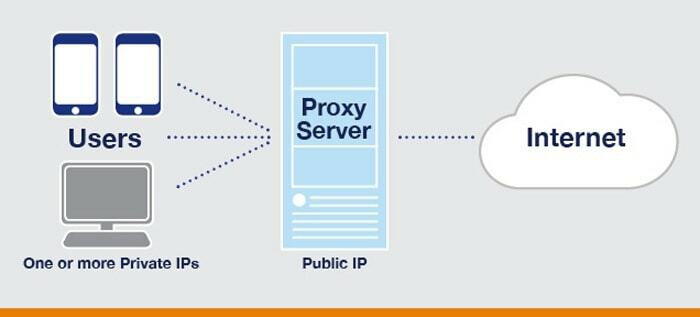
Puhverserver on vahendaja teie ja saidi vahel, millele soovite juurde pääseda. See võtab teie IP-aadressi ja asendab selle avalikuga, mis muudab jälgimise peaaegu võimatuks.
Seal on palju puhverservereid, nii tasuta kui ka premium versioone. Võrreldes VPN-lahendustega saate kindlasti kasutada enamust puhverservelahendustest.
Siin on nimekiri kõige populaarsematest:
- Hidester
- Peida mind
- ProxySite.com
- Anonymouse.org
Kas vajate kätt globaalse puhverserveri seadistamiseks Windows 10-s? Kontrollige see samm-sammuline juhend.
4. Proovige brauserit Tori
Lõpuks ei saa me mööda vaadata kõige turvalisemast brauserist, millest olete ilmselt kuulnud, kui keegi vestlusse privaatsust toob.
Jah, see on brauser Tor. Tor (The Onion Router) on avatud lähtekoodiga Interneti-privaatsuse projekt, mis on pakitud ühte multifunktsionaalsesse brauserisse.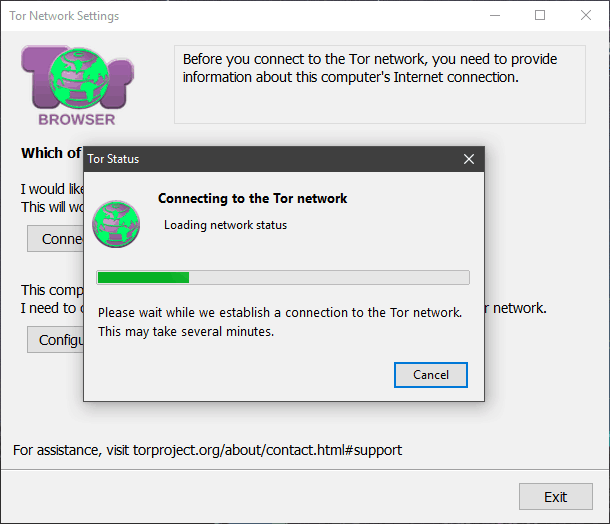
See küll aeglustab teie ühendust veidi, kuid pakub kasutajatele peaaegu täielikku anonüümsust. Lisaks saate seda kasutada pimedas veebis (või sügavas veebis) juurdepääsuks, kui soovite seda teha.
Sellest hoolimata on see programm täiesti tasuta ja peaks töötama Windows XP platvormil ilma probleemideta. Brauseri Tor saab alla laadida siin.
Vaadake seda juhendit ja õppige, kuidas Windows 10-s Tori brauserit alla laadida ja kasutada.
See peaks seda tegema. Kui olete endiselt Windows XP uhke omanik ja soovite ajaga kaasas käia ning oma privaatsust kaitsta, peaksid need juhised teile õigust andma.
Samuti ärge unustage jagada oma mõtteid ja küsimusi allpool olevas kommentaaride jaotises.
Korduma kippuvad küsimused
Kasutage VPN-teenust
Peida oma IP käsurea trikiga
Andke puhverserverile võimalus
Proovige brauserit ToriAva Juhtpaneel -> võrguühendused -> uue ühenduse loomine -> uue ühenduse viisard ja valige Virtuaalse privaatvõrgu ühendus seejärel järgige konfiguratsiooniprotsessi lõpuleviimiseks ekraanil kuvatavaid juhiseid.
Ava Juhtpaneel -> võrguühendused ja paremklõpsake nuppu Kohalik ühendus. Valige Atribuudid -> Interneti-protokoll (TCP / IP) -> Atribuudid ja kontrollige Kasutage järgmist IP-aadressi valik. Sisestage nõutavad andmed ja vajutage Okei toimingute kinnitamiseks.
Ava Juhtpaneel -> võrguühendused ja valige aktiivsele arvutiühendusele vastav ikoon. Lülitu Toetus sakk ja näete oma praegust IP-aadressi all Ühenduse olek.

![5 viisi, kuidas parandada kättesaamatu IP-aadressi [võrguprobleemid]](/f/8bab9e89f926da4cf0f9f152b8409a3d.jpg?width=300&height=460)